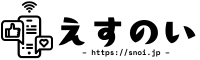- Xでアンケートを含むポストを検索する方法は?
- アンケートで設定された選択肢の数をもとに検索する方法は?
X(Twitter)でアンケート機能を利用する場合、他の人の投稿を参考にしたくなる人も多いでしょう。
しかし普通の語句検索だと余計なポストが紛れ込んでしまうため、アンケート検索をより分けるのがかなり大変です。

アンケートを含むポストを検索したい場合は、検索コマンドを使いましょう。
たとえばテキストだけのアンケートを探したい場合は、card_name:poll2choice_text_only OR card_name:poll3choice_text_only OR card_name:poll4choice_text_onlyで対象のポストを一気に抽出できます。
本記事では、検索コマンドを使ったアンケートを含む投稿の検索方法について解説します。
文字列を変えることで、選択肢の数や画像の有無も条件として設定できるので、ぜひ活用してみてください。
X(Twitter)でアンケートを含むポストを検索する方法
Xでアンケートを含むポストを検索する場合は、検索コマンドの使用がベストです。
テキストだけで作成されたアンケートを検索する場合
テキストだけで作成されたアンケートを検索する場合は、下記の文字列を検索ボックスへ入力して検索します。
card_name:poll2choice_text_only OR card_name:poll3choice_text_only OR card_name:poll4choice_text_only検索すると、アンケート機能を使ったテキストだけのポストが抽出されます。
テキストで作成されたアンケートで画像のあるものを検索する場合
アンケート機能では画像が添付できますが、画像を使ったアンケートのみを検索したい場合は次のコマンドを入力して検索します。
card_name:poll2choice_image OR card_name:poll3choice_image OR card_name:poll4choice_image検索すると、アンケート機能を使った画像を含んだポストのみが抽出されます。
アンケート検索は語句を組み合わせた検索も可能
アンケート検索は単独でも使用できますが、語句を組み合わせた検索も可能です。
検索コマンドとの間にスペースを空けて語句を入力すると、指定したアンケート条件をもとに検索されたポストのなかから、その語句を含んだポストのみに絞り込めます。
たとえば下記のコマンドは、アンケート機能を使ったポストの中から、「芝犬」という語句を含むものだけを検索する際の記述です。
card_name:poll2choice_text_only OR card_name:poll3choice_text_only OR card_name:poll4choice_text_only 芝犬
検索語句は頭に入れても最後に入れてもどちらでもいいですが、検索コマンドと引っ付かないようにスペースを入れてください。
X(Twitter)のアンケート検索のコマンド内容の詳しい解説
ここまでで紹介したアンケート検索の文字列は、3つのコマンドを組み合わせたものです。
3つのコマンドにはそれぞれ意味があり、1つずつ単独で実行することも可能です。
ここではXのアンケート検索で記述する文字列の意味について、詳細を解説します。
テキストのみを含むアンケートのコマンド内容
テキストのみを含むアンケートの検索コマンドには、アンケートの選択肢の数に対応した3種類があります。
| 選択肢数 | 文字列 |
|---|---|
| 2択 | card_name:poll2choice_text_only |
| 3択 | card_name:poll3choice_text_only |
| 4択 | card_name:poll4choice_text_only |
正確には1つのコマンドの中の数値を変えることで、選択肢の数に応じた3種類の検索が可能になります。
文字列のうち、pollの後ろの数値がアンケートの選択肢の数を示しており、これを変えることで抽出するポストの選択肢の数を指定できます。
またこれらのコマンドはORで繋げることができ、その場合はORで繋げたいずれかのコマンドが指定するポストをすべて抽出できます。

ORで指定すると「または」の条件で検索できます。
a OR b OR cで検索すると、aもbもcもすべて検索されます。
選択肢に関係なくすべてのアンケートを抽出したい場合は、上記の3つのコマンドをすべてORで繋いだ下記のコマンドでOKです。
card_name:poll2choice_text_only OR card_name:poll3choice_text_only OR card_name:poll4choice_text_only画像を含むアンケートのコマンド内容
画像を含むアンケートの場合もテキストと同様に、検索コマンドは下記の3種類です。
こちらもアンケートの選択肢の数に応じて、検索結果に表示されるツイートは変わります。
| 選択肢数 | |
|---|---|
| 2択 | card_name:poll2choice_image |
| 3択 | card_name:poll3choice_image |
| 4択 | card_name:poll4choice_image |
こちらもテキストの場合と同様に、pollの直後の数値で選択肢の数を指定できます。
またテキストの検索と同様、ORで「または検索」できるので、すべててのポストを抽出したい場合は、上記の3つのコマンドをすべてORで繋げてください。
card_name:poll2choice_image OR card_name:poll3choice_image OR card_name:poll4choice_imageアンケート検索の使い方の具体例
ここからはアンケート検索の具体例として、他の検索コマンドと組み合わせた使い方を紹介します。
日本語のアンケートだけに限定したい場合はlang:jaを追加
普通にアンケート検索をすると、日本語以外のツイートも大量にかかることがあります。
その場合は、検索コマンドlang:jaを追加することで検索結果が見やすくなります。
card_name:poll2choice_text_only OR card_name:poll3choice_text_only OR card_name:poll4choice_text_only lang:ja
lang:jaは言語を日本語に指定するコマンドで、検索結果が日本語のポストのみに限定されます。
リポスト回数を指定したい場合はmin_retweets:数を追加
リポストされた回数が一定数以上のアンケートのみに限定したい場合は、コマンドにmin_retweets:を加えます。
min_retweets:の直後には半角数字で数を指定してください。
card_name:poll2choice_text_only OR card_name:poll3choice_text_only OR card_name:poll4choice_text_only min_retweets:100 上記の例では、min_retweets:100として、リポスト数を100回以上に指定しています。
同様にmin_favesで「いいね」の数を条件にできます。
ポスト期間を指定したい場合はsince:・until:検索を追加
ポストされた期間で検索結果を絞り込みたい場合は、since:やuntil:コマンドと一緒に使用します。
card_name:poll2choice_text_only OR card_name:poll3choice_text_only OR card_name:poll4choice_text_only lang:ja since:2024-12-31 until:2025-1-15 上記のコマンドでは、下記の条件をすべて満たすポストを抽出できます。
- 2024年12月31日から2025年1月15日の間に投稿されたポスト
- 日本語で投稿されたポスト
- すべての選択肢のアンケートを含むポスト
なお、検索コマンドで指定した日時はポストの日時であり、アンケートの実施期間ではない点には注意してください。
たとえばアンケート期間が3日間のポストが2024年12月30日に投稿された場合、アンケートの終了日は上記期間中の2025年1月1日です。
しかし投稿日自体は上記コマンドで指定された期間中に含まれないため、検索結果として抽出されません。
X(Twitter)のアンケート検索まとめ
アンケート検索は文字列も多いため、一見難しそうに見えますが、実際に使ってみるとそうでもありません。
使い方としては基本的にコピペで済むので、あとは他の検索コマンドと絡めながら上手に条件指定できれば、目当てのポストに早く辿り着けるかと思います。
また特にスマホの場合、検索窓で直接編集しようとするとかなり大変なので、メモ帳で編集してコピペして使うなどすれば、ミスも少なく使いやすいです。
ぜひ本記事を参考に、アンケート検索を活用してみてください。